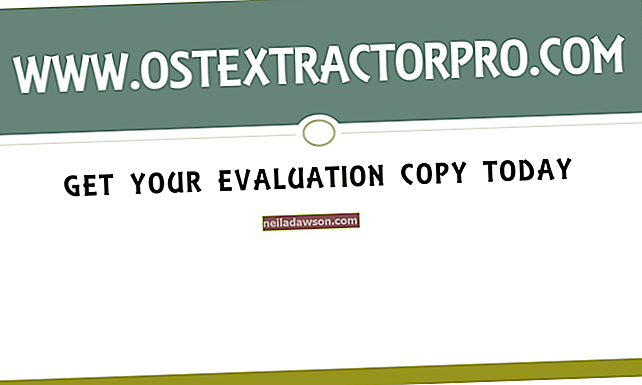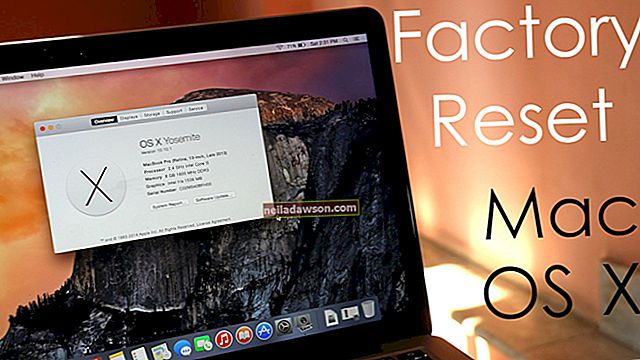Mens 7-Zip kan høres ut som et godt navn for et PC-virus, er det faktisk et legitimt verktøy som komprimerer og dekomprimerer filer. Den leveres også med en innebygd filbehandling som hjelper deg med å administrere disse filene. Hvis du deler en datamaskin, for eksempel for forretningsformål, kan det hende at noen andre har installert 7-Zip uten å fortelle deg det. En IT-person kan også ha installert programmet på datamaskinen din. Selv om det ikke skader å legge appen på datamaskinen din, kan du raskt slette 7-Zip hvis du tror du ikke trenger det.
7z Virus bekymringer
7-Zip-verktøyet skader ikke datamaskinen din eller stjeler informasjon. For å beskytte datamaskinen mot ekte virus, installer et antivirusprogram og hold det i gang hele tiden. Ekte virus kan komme i e-postmeldinger, skjule seg i filer du laster ned og infisere datamaskinen din når du besøker farlige nettsteder. Microsoft Windows kommer med Windows Defender, et gratis beskyttelsesprogram for skadelig programvare som beskytter PC-en din mot skadelige programvareangrep, men det er ikke et antivirusprogram.
Hvis du ser 7-Zip-programmet på Windows-datamaskinen din, kan det være oppført som 7z.exe. 7z exe vil ikke skade datamaskinen din.
Det er mulig at en kjørbar fil eller annen fil inne i et 7-Zip-arkiv kan være et virus, så som med alle filer, bør du bare åpne 7-Zip-arkivfiler sendt av noen du stoler på.
Når skal du bruke 7-Zip
En grunn til å bruke 7-Zip er fordi det er et gratis open source-program som kjører på hvilken som helst datamaskin. Du trenger ikke å registrere 7-Zip for å bruke den, og appen integreres med Windows-skallet, takket være skaperen Igor Pavlov. Det betyr at når du høyreklikker på en zip-fil, ser du et menyalternativ som lar deg pakke ut filen ved hjelp av 7-Zip. Du kan også bruke 7-Zip til å lage komprimerte zip-filer som du kan dele med andre eller lagre på harddisken din når du ønsker å arkivere informasjon.
Programmet bruker et filformat kjent som 7z som kan komprimere filer mer effektivt enn noen andre komprimeringsverktøy. Dette kan hjelpe deg med å spare på internettoverføringstider når du laster opp og laster ned disse filene, reduserer datakostnadene og sparer plass på harddisken og andre lagringsenheter.
En ulempe ved 7-Zip er at ikke så mange mennesker har den installert som programvare som støtter tradisjonelle zip-filer, som automatisk støttes av de fleste moderne operativsystemer. Hvis du sender noen en 7Z-fil, må du kanskje forklare hva den er, hvordan du åpner den og til og med verifisere at det ikke er et virus eller noe annet ondskapsfullt.
Avinstallere 7-Zip fra datamaskinen
Hvis du vil fjerne 7-Zip, trykker du "Windows" -tasten for å åpne Start-skjermen. Du kan deretter høyreklikke på 7-Zip-ikonet og deretter klikke på "Avinstaller" for å se vinduet Programmer og funksjoner. Dette vinduet viser de installerte programmene dine og fremhever 7-Zip, appen du høyreklikket på. Når du klikker på vinduet "Avinstaller / endre" -knapp, fjerner Windows 7-Zip fra datamaskinen. Før du klikker på den knappen, må du sørge for at 7-Zip er uthevet. du ikke vil avinstallere feil applikasjon. Du trenger ikke å starte datamaskinen på nytt etter at du har fjernet 7-Zip.
Alternative kompresjonsmetoder
Du blir ofte mer produktiv hvis du bruker et zip-program fordi mange apper du laster ned er i zip-format. Folk kan også sende deg komprimerte filer som inneholder dokumenter, bilder og til og med store databaser. Andre programmer som hjelper deg med å komprimere og dekomprimere filer inkluderer WinZip og JZip. Du kan også trekke ut alt fra en komprimert mappe ved hjelp av Windows File Explorer. For å gjøre det, velg en komprimert mappe, klikk på "Komprimert mappeverktøy" og deretter på "Pakk ut alt". Når du vil zip en fil, velger du den i Windows File Explorer og klikker "Zip".
Andre operativsystemer, inkludert Apple macOS og forskjellige Linux-distribusjoner, inkluderer også innebygd støtte for det tradisjonelle Zip-formatet.